Configurar Página e Imprimir
El documento practicamente está realizado y listo para su entrega. Como medida principal, podremos darle un formato determinado a la página. Esto lo conseguimos al dirigirnos a Menu Archivo y seleccionar Configuración de página.
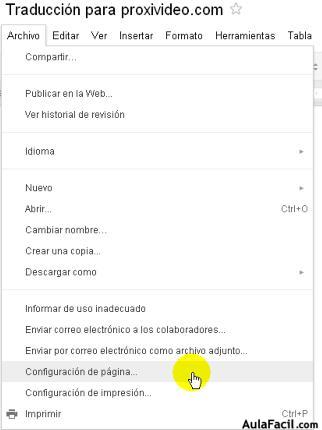
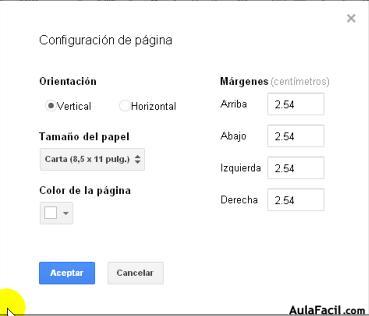
Nos abrirá un cuadro con distintas opciones como Orientación y Márgenes que en esta oportunidad dejaremos por defecto.
En lo que respecta a Tamaño de papel, tendremos varias opciones, pero la mas común es el Tamaño A4 por lo que cambiaremos el mismo desde el menú desplegable.
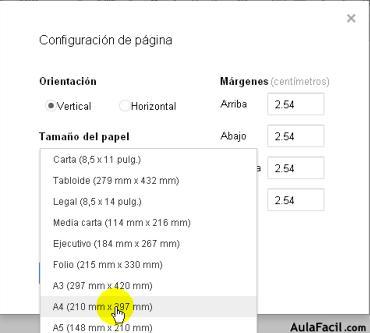
Podremos incluso cambiarle el color de fondo pero dejaremos esto por defecto. Aceptamos y luego estará listo para su impresión o descarga.
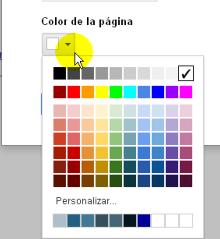
Para imprimir, tenemos un botón en la Barra de Formato para desde allí acceder a la configuración.
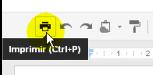
Entre todas las variantes que encontramos, la más importante corresponde a la selección del Destino. Alli veremos entre las que se encuentren aquella correspondiente a la impresora que cada uno posea. En este caso responde a una marca y modelo determinado pero que en cada caso personal deberán indicar la impresora correspondiente.
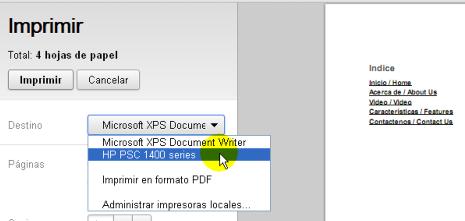
Ahora sólo basta pulsar el botón Imprimir y podremos tener el documento en papel.

